几何画板是一款非常优秀的教学辅助软件和绘画软件,在数学的领域中,几何画板是使用得比较多的一个软件,很多小伙伴还不知道几何画板怎么绘制抛物线。本期内容为大家分享几何画板怎么绘制抛物线?以下是详细内容。
几何画板怎么绘制抛物线?
1、打开电脑桌面的几何画板应用程序,点击菜单栏中的“文件”选项,接着点击“新建”命令,创建一个新的文件。
2、在左侧工具栏中点击“线段直尺工具”,按住键盘上的“Shift”键,绘制一个A到B点的线段,接着再使用“点工具”确定出F点。

3、点击菜单栏中的“构造”选项,在弹出的下拉框中点击“垂线”,在线段AB上构造一个点D,并且将D作为线段AB的垂线。
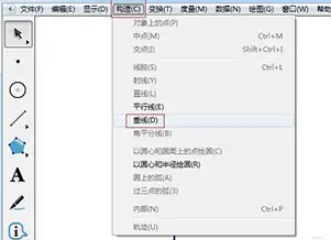
4、接着将F点与D点连接起来,在线段FD之间构造一个中点E。
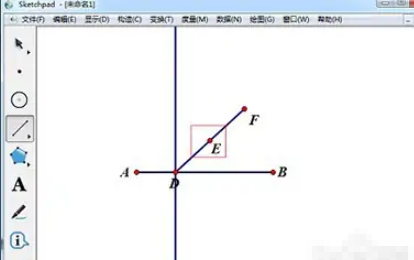
5、接下来我们绘制交点,选中点E与线段DF,点击菜单栏中的“构造”选项,接着点击“垂线”,做线段FD的垂线,两条垂线的交点设为P。
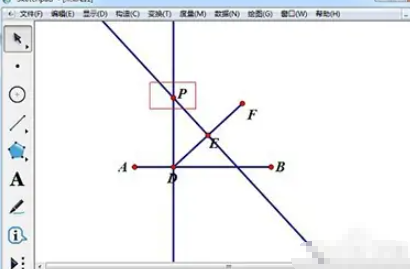
6、选中点D和P,点击菜单栏中的“构造”选项,在弹出的窗口点击“轨迹”,就能构造出抛物线。
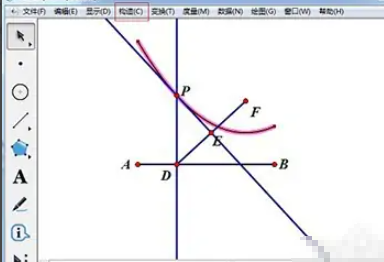
总结:
打开几何画板,新建文件,接着根据步骤绘制好需要确定出的线段、点以及垂线,最后点击“构造”—“轨迹”,就能绘制出抛物线。
以上就是小编分享的“几何画板怎么绘制抛物线?几何画板插画入门教程”相关内容。希望以上内容能对您有所帮助,小伙伴们我们下期再见哦~

